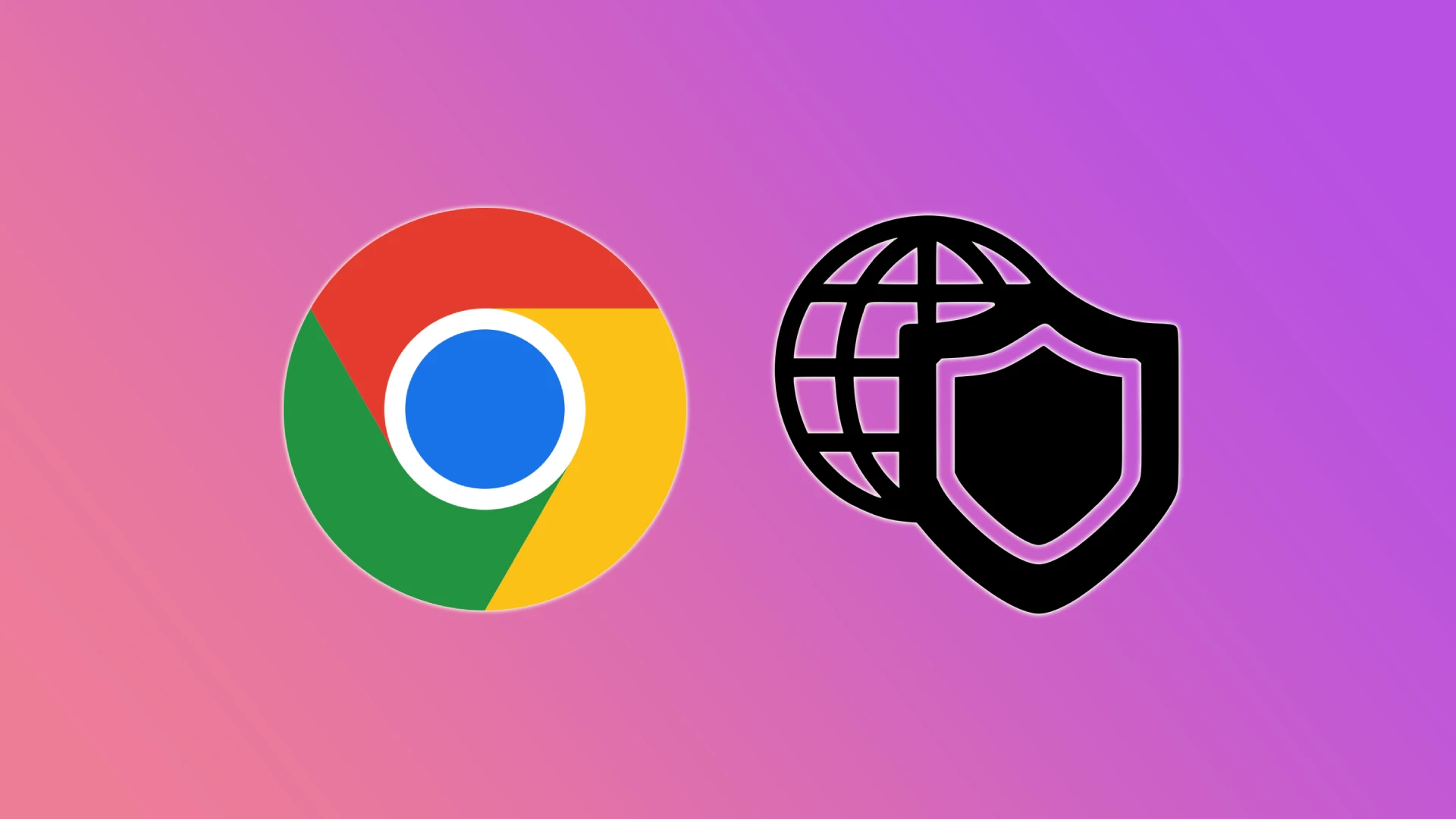Podobne ako väčšina moderných webových prehliadačov aj Chrome monitoruje a chráni pred neželanými alebo škodlivými stránkami. Niekedy však môže prehliadač Google chybne navrhnúť, že stránka, ktorej dôverujete a ktorú chcete navštíviť, je nebezpečná. V tomto prípade sa hodí možnosť pridať dôveryhodnú stránku.
Najjednoduchší a najrýchlejší spôsob, ako navštíviť dôveryhodnú lokalitu, spočíva v úplnom vypnutí ochrany prehliadača Chrome. Spoločnosť Google to samozrejme neodporúča. Ak však potrebujete navštíviť len jednu dôveryhodnú stránku, táto metóda vám môže vyhovovať. Po nej môžete ochranu opäť zapnúť.
Ak sa bojíte vypnúť ochranu prehliadača Chrome, môžete pridať dôveryhodnú lokalitu do dlhého zoznamu oprávnení. Inými slovami, povolíte stránke používať polohu, kameru, oznámenia a ďalšie oprávnenia potrebné na bezproblémové fungovanie tejto stránky.
Pozrime sa na jednotlivé metódy podrobnejšie.
Ako vypnúť ochranu prehliadača Chrome
Ako som už spomenul vyššie, spoločnosť Google to neodporúča. Faktom je, že po vypnutí ochrany vás prehliadač nebude môcť chrániť pred nebezpečnými webovými stránkami, stiahnutými súbormi a rozšíreniami. Ak však potrebujete rýchlo navštíviť jednu dôveryhodnú stránku, postupujte podľa týchto krokov:
Pre PC
- Spustite prehliadač Chrome.
- Kliknite na tlačidlo s tromi bodkami v pravom hornom rohu a vyberte položku Nastavenia.
- Potom prejdite na kartu Súkromie a zabezpečenie a vyberte položku Zabezpečenie.
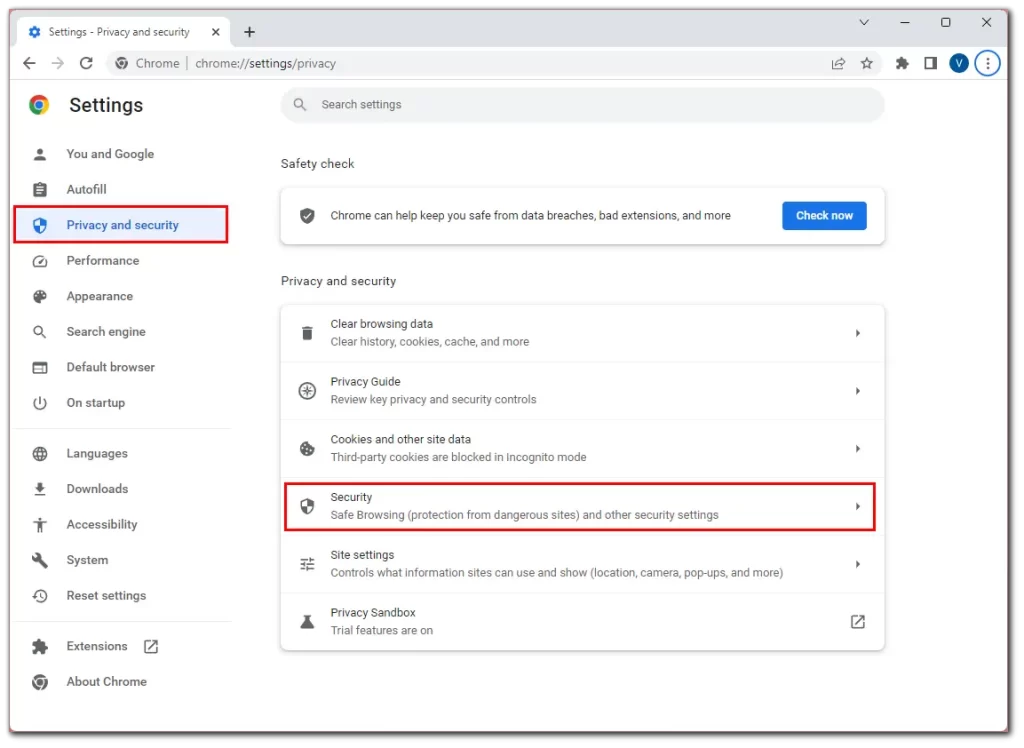
- Potom prejdite nadol a povoľte možnosť Bez ochrany.
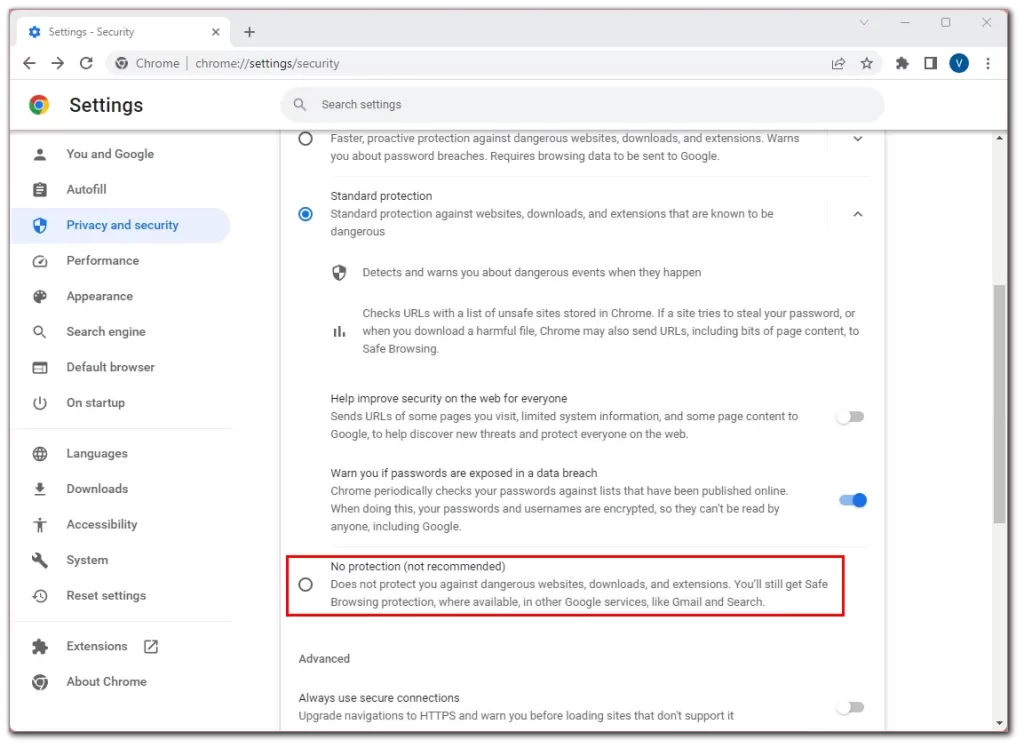
- Nakoniec sa zobrazí správa s upozornením od spoločnosti Google, ktorú musíte potvrdiť kliknutím na tlačidlo Vypnúť.
Pre iPhone
- Otvorte prehliadač Chrome.
- Ťuknite na ikonu Viac (tri bodky) v pravom dolnom rohu.
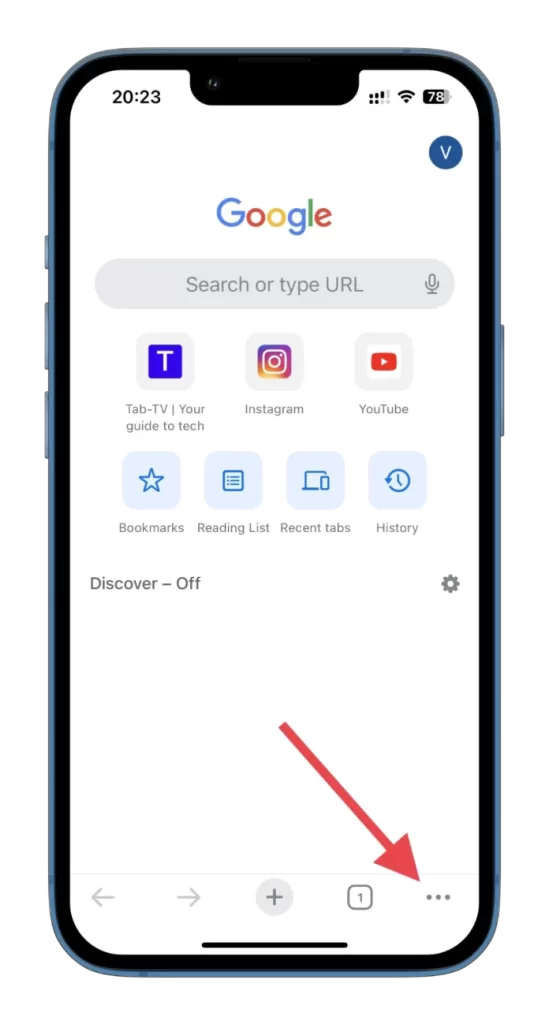
- Prejdite na Nastavenia.
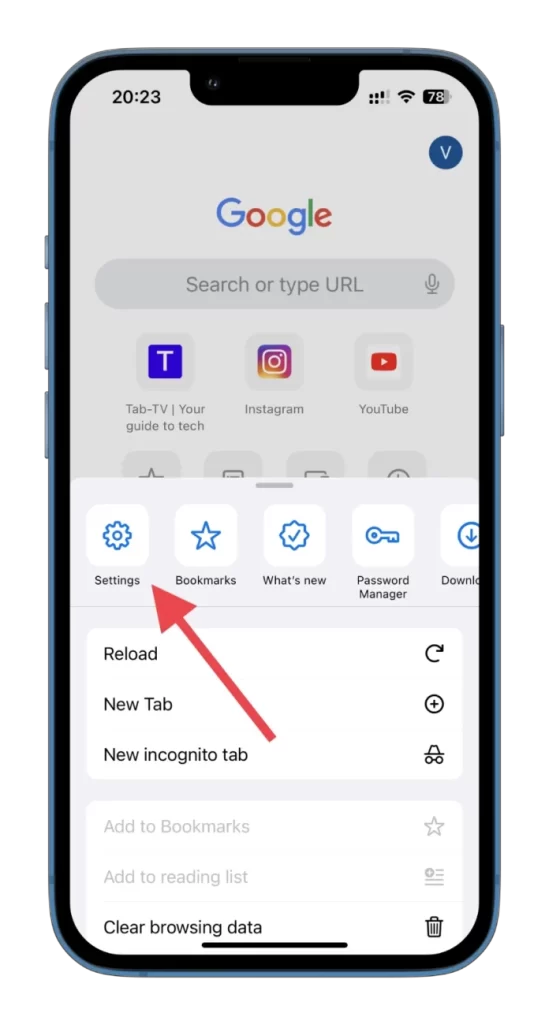
- Potom prejdite nadol a vyberte položku Súkromie a zabezpečenie.
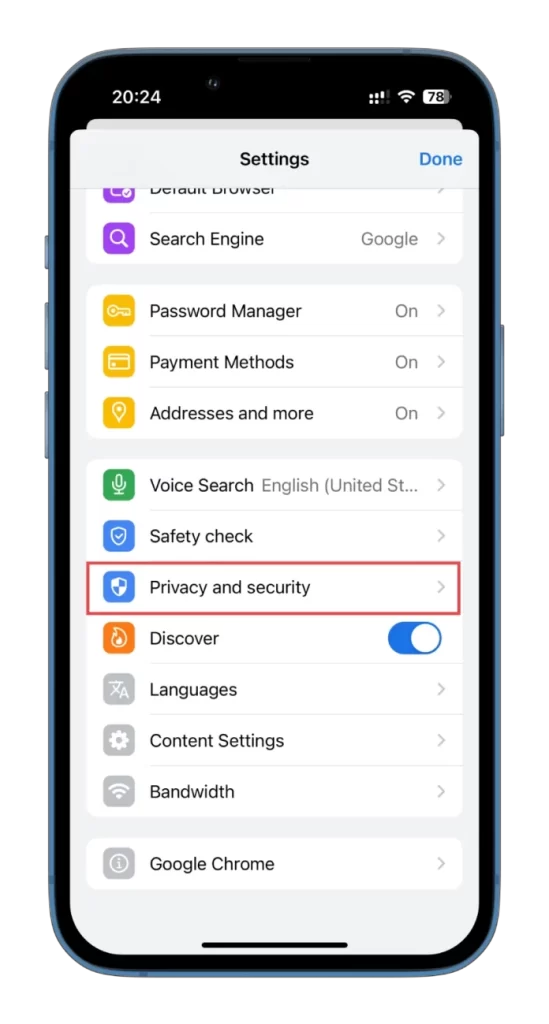
- Potom ťuknite na položku Bezpečné prehliadanie.
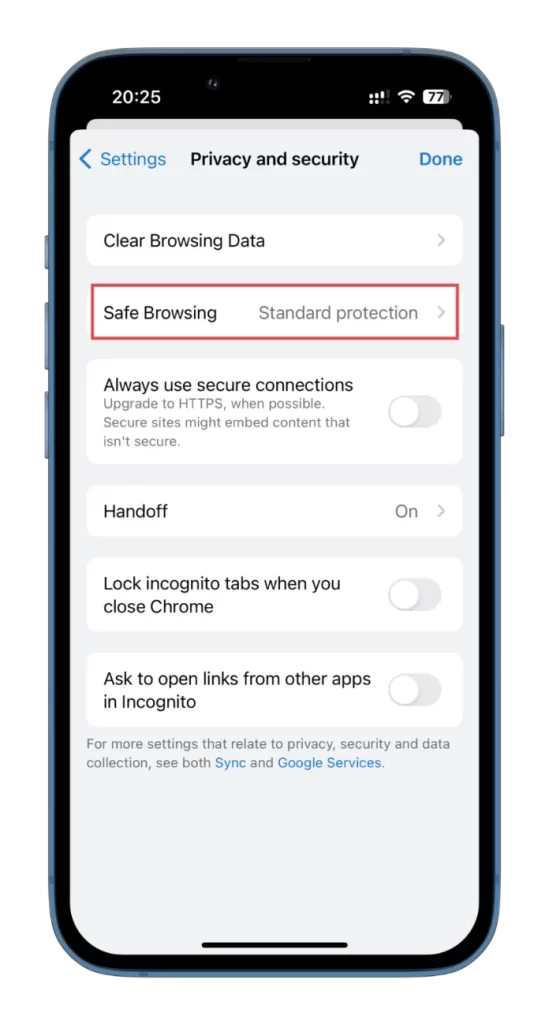
- Nakoniec povoľte možnosť Žiadna ochrana.
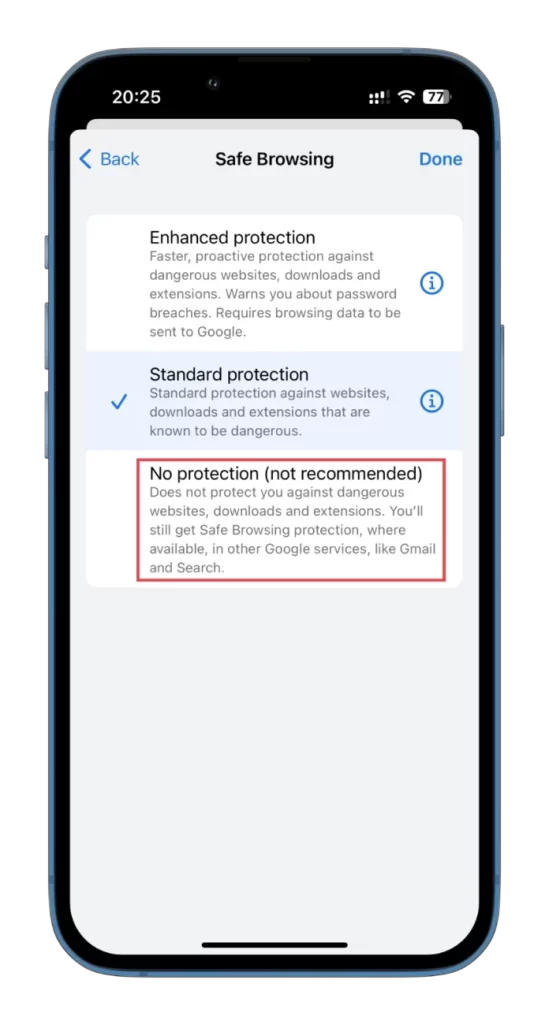
Tu je tiež potrebné túto akciu potvrdiť.
Pre systém Android
- Otvorte prehliadač Chrome.
- Ťuknite na ikonu Viac (tri bodky) v pravom hornom rohu a vyberte položku Nastavenia.
- Potom prejdite nadol a ťuknite na položku Súkromie a zabezpečenie.
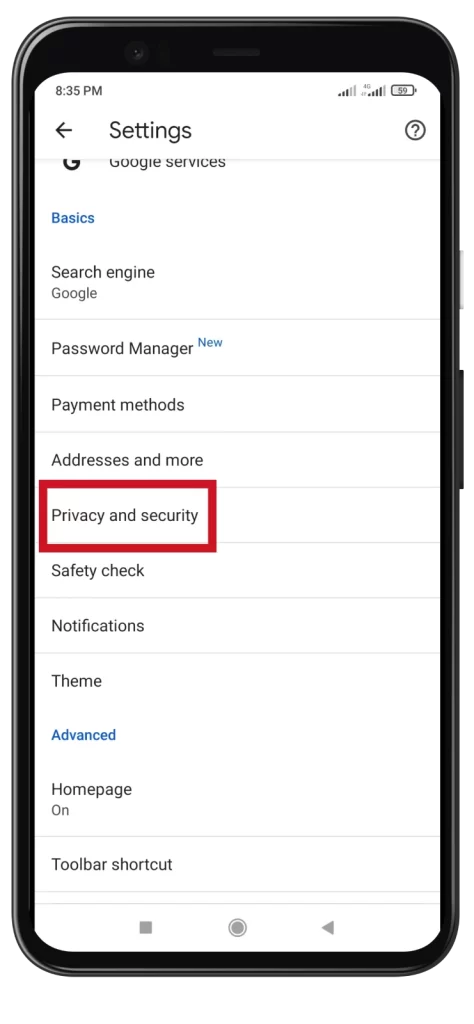
- Potom prejdite na položku Bezpečné prehliadanie.
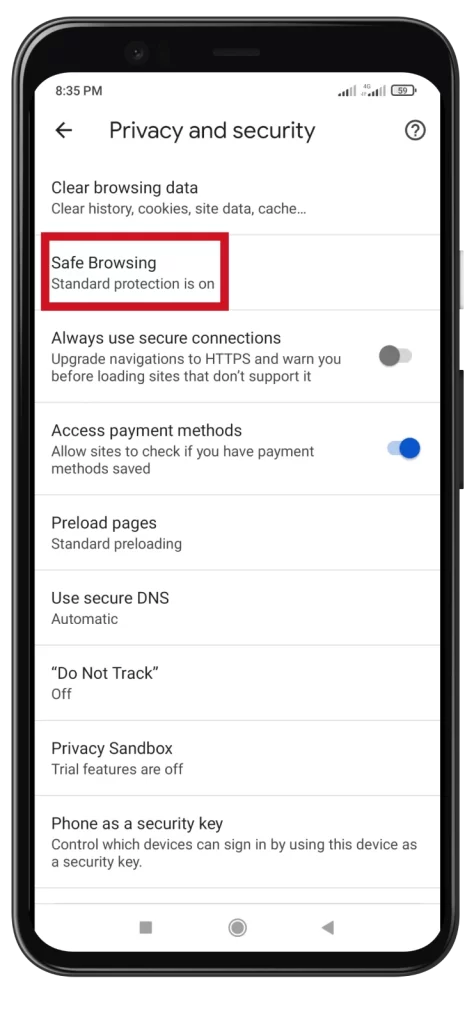
- Povolenie Žiadna ochrana.
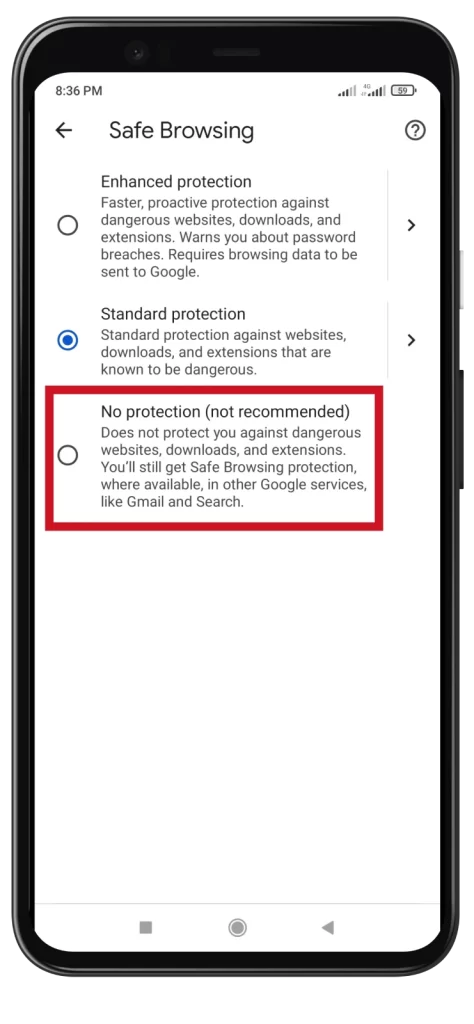
- Potvrďte ťuknutím na položku Vypnúť.
Teraz môžete voľne používať stránky, ktoré potrebujete. Po dokončení odporúčam ochranu opäť zapnúť rovnakým postupom. Takto sa nestane, že by ste náhodou poškodili svoje zariadenie prechodom na škodlivú stránku.
Ako pridať dôveryhodné lokality v prehliadači Chrome
Táto metóda zahŕňa pridanie lokality ako výnimky ku všetkým povoleniam, ktoré potrebujete na jej správne fungovanie. Povedzme, že je to najbezpečnejší a najpraktickejší spôsob.
Preto je potrebné urobiť toto:
- V prehliadači Chrome prejdite na stránku, ku ktorej chcete pridať ďalšie oprávnenia.
- Potom kliknite na ikonu zámku vľavo na paneli s adresou a vyberte položku Nastavenia webu.
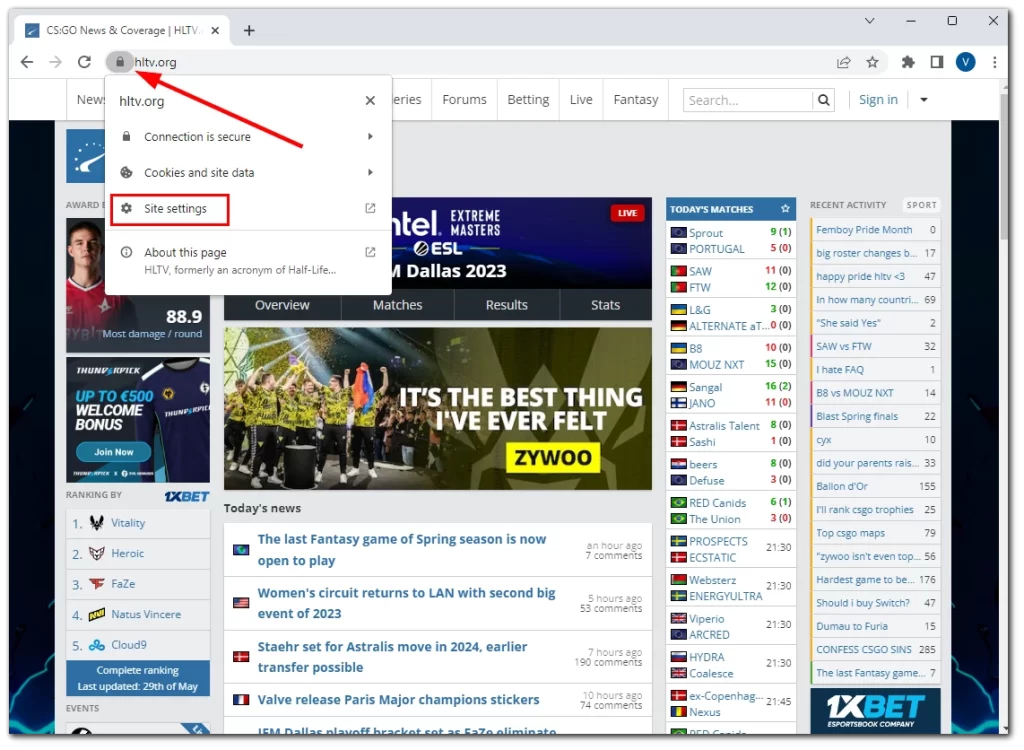
- Zobrazí sa zoznam oprávnení pre túto lokalitu. Kliknutím na rozbaľovacie zoznamy vedľa jednotlivých oprávnení povolíte prístup podľa svojich preferencií.
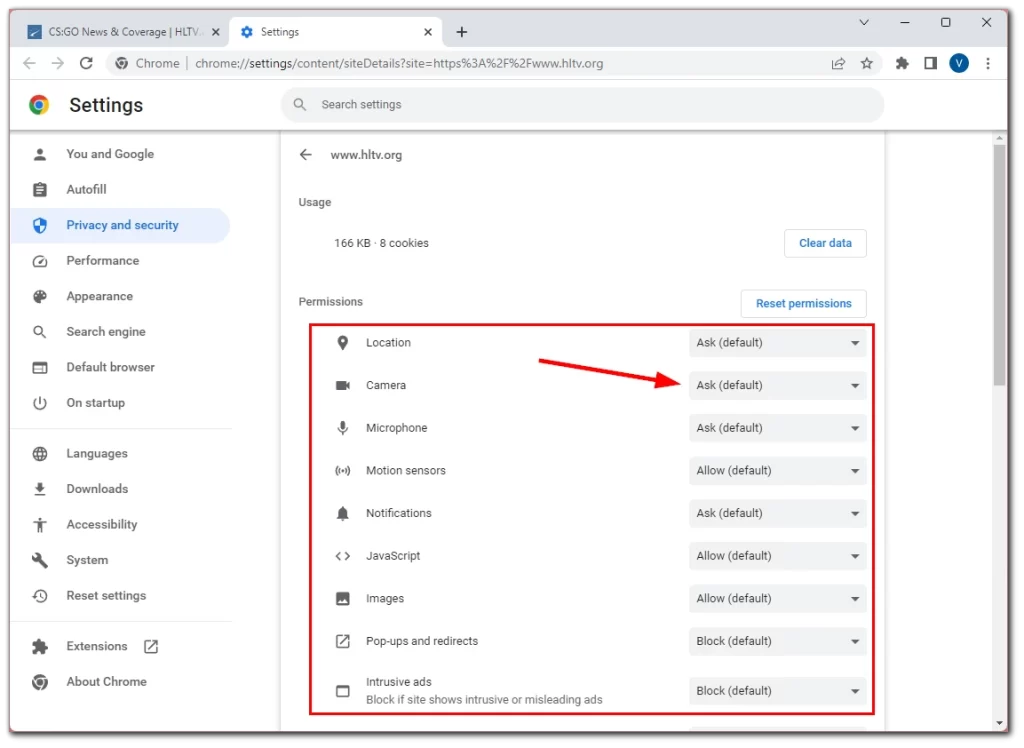
Tieto nastavenia sa použijú automaticky. Stačí znovu načítať webovú stránku. V aplikácii Chrome v zariadeniach Android a iPhone bohužiaľ takáto možnosť nie je.
Prečo mi prehliadač Chrome neumožňuje prístup na stránku?
Dôvodov, prečo vám prehliadač Chrome neumožňuje prístup na konkrétnu webovú lokalitu, môže byť niekoľko. Tu je niekoľko bežných možností:
- Škodlivý alebo nebezpečný obsah: Chrome má zabudované bezpečnostné funkcie, ktoré identifikujú a blokujú webové stránky, o ktorých je známe, že obsahujú škodlivý softvér, pokusy o phishing alebo iný škodlivý obsah. To pomáha chrániť používateľov pred potenciálnymi hrozbami pre ich zariadenia a osobné údaje.
- Neplatné certifikáty SSL: Webové stránky používajúce protokol HTTPS (zabezpečený protokol) vyžadujú platný certifikát SSL na vytvorenie bezpečného spojenia. Ak má webová lokalita neplatný, vlastnoručne podpísaný alebo nesprávne nakonfigurovaný certifikát SSL, prehliadač Chrome môže zablokovať prístup, aby chránil používateľov pred potenciálnymi bezpečnostnými rizikami.
- Klamlivé praktiky: Chrome využíva technológiu na odhaľovanie a blokovanie webových stránok, ktoré používajú podvodné praktiky, napríklad phishing alebo šírenie zavádzajúcich informácií. To pomáha predchádzať tomu, aby sa používatelia stali obeťami podvodov alebo podvodníkov.
- Nechcený softvér: Chrome môže blokovať stránky spojené s nežiaducim softvérom alebo škodlivým stiahnutím. Patria sem stránky, ktoré sa pokúšajú automaticky nainštalovať softvér bez súhlasu používateľa alebo používajú klamlivé taktiky, aby používateľov podviedli pri sťahovaní škodlivých aplikácií.
- Porušenie zásad bezpečného prehliadania spoločnosti Google: Spoločnosť Google udržiava program Bezpečné prehliadanie, ktorý pomáha chrániť používateľov v rôznych prehliadačoch vrátane prehliadača Chrome. Webové lokality, ktoré porušujú zásady bezpečného prehliadania spoločnosti Google, ktoré zahŕňajú faktory, ako sú škodlivý softvér, phishing a nežiaduci softvér, môžu byť zablokované, aby sa zabezpečila bezpečnosť používateľov.
Je dôležité poznamenať, že hoci sa prehliadač Chrome snaží blokovať potenciálne škodlivé webové lokality, môže sa stať, že omylom označí aj legitímne webové lokality. V takýchto prípadoch môžu majitelia webových stránok požiadať o preskúmanie, aby sa ich stránky prehodnotili a prípadne odblokovali. Prípadne môžete ako návštevník nastaviť povolenia alebo vypnúť ochranu prehliadača Chrome, ako je uvedené vyššie.
Ako skontrolovať, či je stránka dôveryhodná
Je celkom jednoduché skontrolovať webovú stránku. Kontrola sa začína predovšetkým adresou URL. Uistite sa, že zodpovedá legitímnej stránke, ktorú navštívite. Dajte si pozor na preklepy, znaky navyše alebo domény, ktoré sa líšia od oficiálnej stránky.
Skutočnosť je taká, že zlomyseľní ľudia a podvodníci často posielajú odkazy s adresami URL veľmi podobnými legitímnym stránkam (napr. instagrann.com). V zmätku si nemusíte všimnúť preklep v adrese a prejdete na falošnú stránku, kde si môžete omylom stiahnuť vírus alebo, čo je ešte horšie, zadať svoje citlivé údaje.
Preto vždy skontrolujte adresu URL!
Ďalej vyhľadajte v adrese URL protokol HTTPS. Dôveryhodné webové stránky používajú protokol HTTPS (Hypertext Transfer Protocol Secure) na šifrovanie komunikácie medzi prehliadačom a webovou stránkou. V adresnom riadku prehliadača hľadajte ikonu visiaceho zámku a uistite sa, že adresa URL sa začína https://, a nie iba http://.
Hoci protokol HTTPS označuje bezpečné pripojenie, nezaručuje, že webová lokalita je úplne dôveryhodná alebo že sa na nej nevyskytujú iné problémy.
Okrem toho môžete overiť, či má stránka certifikát SSL. SSL (Secure Sockets Layer) je technológia, ktorá zabezpečuje bezpečné a šifrované spojenie medzi webovým prehliadačom a serverom webovej lokality. Zabezpečuje, aby údaje prenášané medzi prehliadačom a webovou lokalitou zostali dôverné a chránené pred neoprávneným prístupom.
Zjednodušene povedané, protokol SSL je ochranný štít, ktorý chráni vaše informácie pri prehliadaní internetu. Funguje ako šifrovaný tunel medzi vaším webovým prehliadačom a navštívenou webovou stránkou. Webové prehliadače zobrazujú v adresnom riadku ikonu visiaceho zámku, ktorá označuje, že webová lokalita používa protokol SSL.
Stránku môžete skontrolovať aj na Whois. Stačí do poľa zadať doménu a kliknúť na ikonu vyhľadávania.
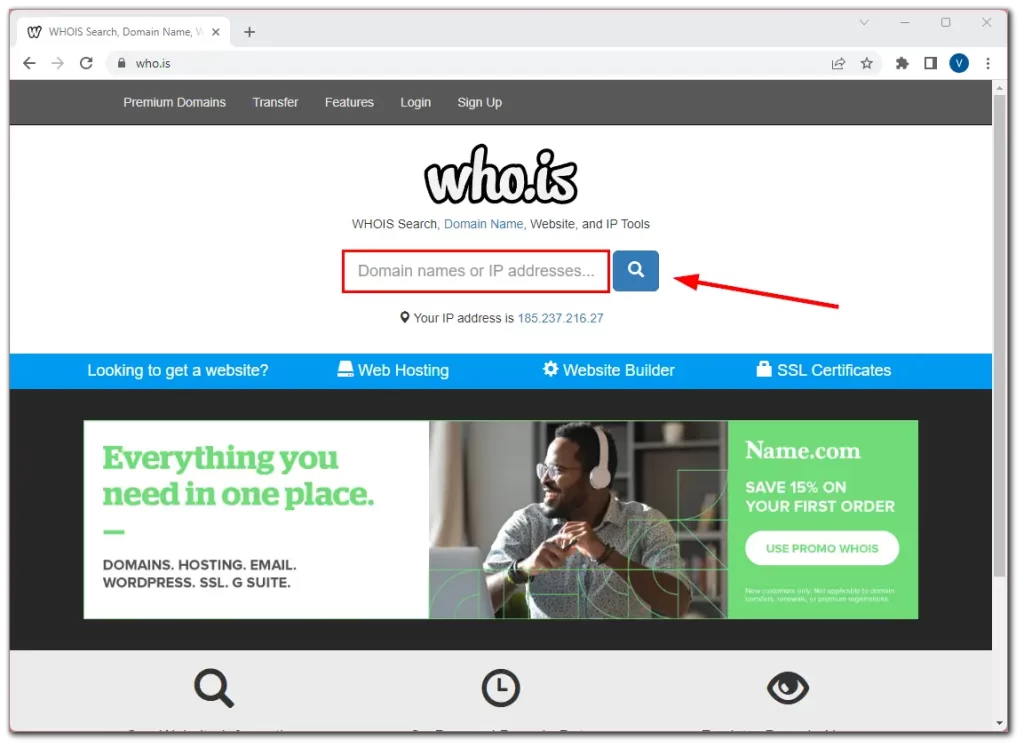
Služba vám zobrazí všetky dostupné údaje o webovej lokalite a vy budete môcť zistiť, či je bezpečná a stojí za to jej dôverovať.